Bcryptprimitives.dll: wat is het en hoe de fouten te herstellen
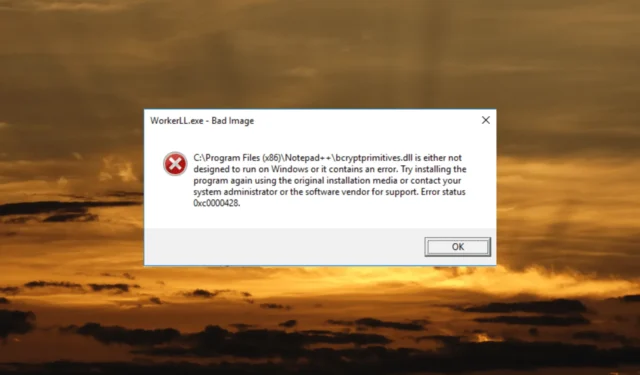
bcryptprimitives.dll-fouten kunnen verschillende oorzaken hebben, zoals een niet goed werkend programma, verwijdering of beschadiging van het bestand, bestandscorruptie, verouderde stuurprogramma’s of een beschadigd Windows-register .
Wat is bcryptprimitives.dll?
Wanneer er een probleem is met bcryptprimitives.dll, kan dit fouten veroorzaken in apps en systeemcomponenten die afhankelijk zijn van cryptografische bewerkingen.
Hier zijn de meest voorkomende foutmeldingen die verband houden met bcryptprimitives.dll, waaronder:
- Het programma kan niet starten omdat het bestand bcryptprimitives.dll ontbreekt op uw computer.
- bcryptprimitives.dll niet gevonden.
- Fout bij het laden van bcryptprimitives.dll. De gespecificieerde module kon niet gevonden worden.
- bcryptprimitives.dll is niet ontworpen om op Windows te worden uitgevoerd of bevat een fout.
- Het bestand bcryptprimitives.dll ontbreekt.
- De uitvoering van de code kan niet doorgaan omdat bcryptprimitives.dll niet is gevonden.
Hoe los ik de Bcryptprimitives.dll-fouten op?
Probeer deze snelle oplossingen voordat u ingewikkelde methoden voor probleemoplossing probeert:
- Start uw pc opnieuw op: Start door uw computer opnieuw op te starten. Opnieuw opstarten helpt de computerprocessen te vernieuwen en kan tijdelijke fouten oplossen die worden veroorzaakt door problemen met de systeemcomponenten.
- Controleer de Prullenbak : Controleer de Prullenbak op de ontbrekende DLL. Als het daar is, herstelt u het bestand naar de oorspronkelijke locatie.
- Schakel de antivirus tijdelijk uit : Soms kan antivirussoftware het DLL-bestand markeren, waardoor de installatie ervan wordt verhinderd. Probeer de antivirus uit te schakelen en probeer het opnieuw.
1. Installeer het Microsoft Visual C ++ Redistributable-pakket opnieuw
- Bezoek de Visual C++ 2015 Redistributable downloadpagina.
- Kies de taal en klik op Downloaden .
- Zoek naar de versie van het Microsoft Visual C++ Redistributable Package die overeenkomt met de architectuur van uw besturingssysteem (32-bits of 64-bits ).
- Kies vervolgens het installatiebestand van het pakket en klik op Volgende.
- Voer het installatiebestand uit en volg de instructies op het scherm om de installatie te voltooien.
- Zodra de installatie is voltooid, start u uw computer opnieuw op.
2. Download en installeer het bestand handmatig
- Bezoek vertrouwde DLL-bestandsbronnen zoals DLL-Files.com .
- Download de juiste DLL-bestandsversie voor uw besturingssysteem, of het nu 32-bits of 64-bits is .
- Voer na het downloaden van het DLL-bestand een grondige scan uit met behulp van betrouwbare antivirus- of antimalwaresoftware om de veiligheid ervan te bevestigen.
- Pak vervolgens het gedownloade bestand uit en kopieer het bestand bcryptprimitives.dll.
- Voor 32-bits DLL plakt u het bestand in de onderstaande map:
C:\Windows\System32 - Plak voor 64-bits DLL op de volgende locatie:
C:\Windows\SysWOW64\ - Start je computer opnieuw op.
Als u uw systeem niet in gevaar wilt brengen door het DLL-bestand handmatig te installeren, kunt u vertrouwen op gespecialiseerde software.
3. Repareer of installeer de betreffende applicatie opnieuw
- Open de app Windows Instellingen met Windows+ I.
- Ga naar Apps en selecteer vervolgens de tegel Geïnstalleerde apps .
- Zoek de app die de fout weergeeft, klik op de drie puntjes ernaast en selecteer Geavanceerde opties .
- Blader omlaag op de pagina met app-instellingen en klik op de knop Repareren .
- Als het niet werkt of als de hersteloptie niet beschikbaar is, kunt u proberen het programma opnieuw te installeren en kijken of het probleem hiermee is opgelost.
4. Voer SFC- en DISM-scans uit
- Druk op de Windows toets, typ opdrachtprompt en selecteer Als administrator uitvoeren.
- Klik op Ja bij de prompt Gebruikersaccountbeheer (UAC).
- Voer de volgende opdracht in en druk op Enter:
sfc /scannow - Wacht tot de scan is voltooid en voer vervolgens de volgende opdracht een voor een uit:
DISM /Online /Cleanup-Image /ScanHealthDISM /Online /Cleanup-Image /RestoreHealth - Start vervolgens uw pc opnieuw op.
5. Voer een volledige virusscan uit
- Druk op de Windows toets, typ Windows Security in Windows Search en selecteer de Windows Security-app.
- Klik in de Windows Security-app op het tabblad Virus- en bedreigingsbescherming aan de linkerkant en selecteer Scanopties.
- Kies op de pagina Scanopties de optie Volledige scan en klik op de knop Nu scannen om een grondige scan van uw computer uit te voeren.
- Wacht tot de scan is voltooid en start vervolgens uw pc opnieuw op.
Als u vragen of suggesties heeft, aarzel dan niet om deze te delen in de commentaarsectie hieronder.



Geef een reactie